A partire dagli aggiornamenti rilasciati dal 26/05/2021 dei software della Maind Model Suite è stata migliorata la gestione dei livelli della visualizzazione dei risultati del
calcolo tramite isolinee.
Ogni volta che si apre la visualizzazione dei risultati tramite isolinee il programma carica ora le impostazioni predefinite, che
definiscono 10 livelli di valori compresi tra il valore minimo e il valore massimo presenti nel set di dati in esame.
Il pulsante Opzioni, presente nella finestra di visualizzazione, consente di selezionare le seguenti voci di menu:
- Modifica
- Carica
- Usa valori predefiniti
- Premendo Carica è possibile caricare un set di impostazioni (livelli, colori, modalità di visualizzazione) salvato in precedenza e applicarlo direttamente al grafico.
- Premendo Usa valori predefiniti si ristabiliscono i valori predefiniti visualizzati in apertura del grafico.
- Premendo Modifica viene mostrata la finestra che consente di personalizzare tutte le opzioni del grafico delle isolinee:
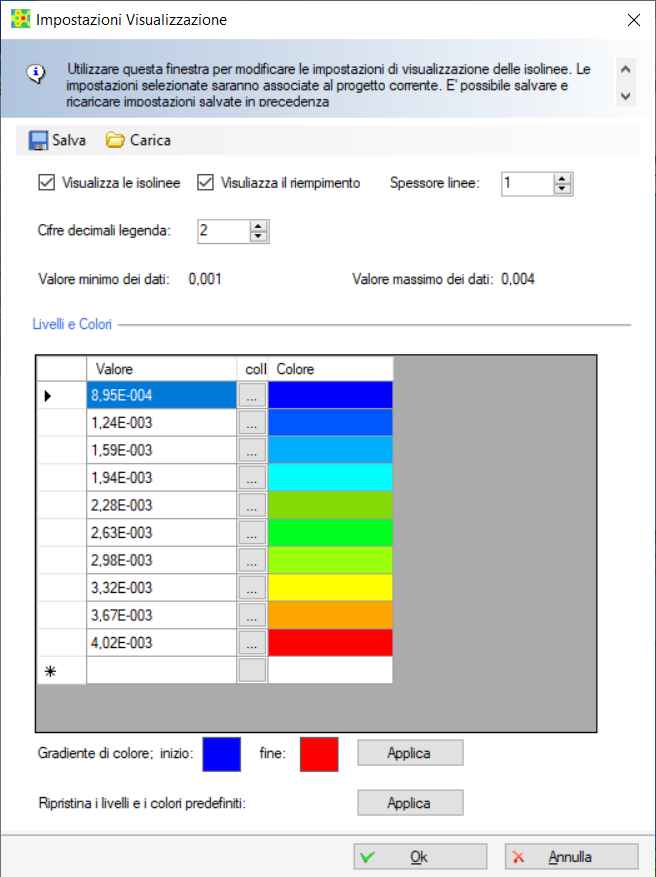
E’ possibile personalizzare il numero dei livelli e dei colori utilizzati, applicare un gradiente ai colori definiti, visualizzare solo le
isolinee definendone lo spessore o visualizzare le isoaree e impostare il numero di decimali della legenda.
L’opzione Ripristina i livelli e i colori predefiniti utilizza 10 livelli equi spaziati tra il valore minimo e il valore massimo dei
dati, quindi il valore dei livelli varia in relazione ai limiti del set di dati utilizzato. Se non si selezione questa opzione i valori dei
livelli sono invece assoluti e possono essere definiti dall’utente. Se si inserisce un nuovo valore in fondo alla lista clickare sul titolo
Valore per ordinare i valori (clickando nuovamente cambia l’ordinamento).
Per applicare un gradiente di colore ai livelli definiti, modificare i colori di inizio e fine (tramite doppio click sul rettangolo colorato)
e premere il pulsante Applica.
Tramite i pulsanti Salva e Carica è possibile salvare e caricare le
impostazioni selezionate in modo da poterle riutilizzare anche in altri
progetti.